【実例あり】GPTsでFAQを作る手順を解説!注意点やデータクレンジングについても

「GPTsを使ってFAQを作成したいけど、どうやって作ればいいの?」と気になっていませんか。
GPTsは、用途に沿ったチャットボットを作成できて便利ですが、複雑な手順を踏まなければならなそうで、どうしても取り組みにくく感じるでしょう。
しかし、便利なGPTsの活用を後回しにすると、変わらずチャットでやりとりすることになり手間がかかります。
Excelやスプレッドシートを用いたとしても、データが膨大になるにつれて管理や検索にストレスがかかるのは変わりません。
本記事では、実例を交えたGPTsでのFAQ作成手順を紹介し、注意点や重要なデータクレンジング(応答の改善)についても解説します。
ぜひ最後まで読み進めて、GPTsを活用したFAQ作成をマスターし、組織全体の業務効率化を叶えてください。
AI技術の進化は日々加速しており、ビジネスにおけるAIの重要性はますます高まるばかりです。
GPTsの活用は、その一歩に過ぎません。さらなるスキルアップと最新のAI動向の把握が、今後のキャリアにおいて大きな差別化要因となるでしょう。

監修者
SHIFT AI代表 木内翔大
弊社SHIFT AIでは、ChatGPTやGeminiなどの生成AIを活用して、副業で収入を得たり、昇進・転職などに役立つスキルを学んだりするためのセミナーを開催しています。
また、参加者限定で、「初心者が使うべきAIツール20選」や「AI副業案件集」「ChatGPTの教科書」など全12個の資料を無料で配布しています。
「これからAIを学びたい」「AIを使って本業・副業を効率化したい」という方は、ぜひセミナーに参加してみてください。
目次
FAQ作成に役立つ「GPTs」とは?
FAQ作成にあたって、まずは「GPTsとは何か」を知っておきましょう。
GPTs(ジーピーティーズ)とは、特定のタスクに特化したチャットボットを作成できるChatGPTの機能です。
プログラミングの知識がなくても、ChatGPTと対話したり、テキストやファイルで指示を与えたりするだけで作成できます。
FAQはもちろん、画像生成やタスク管理などさまざまなチャットボットを作成できるので、企業やチーム、社員個人のタスクにフォーカスして業務効率化を図れます。
GPTsを利用するときは、以下の2点に注意しましょう。
- 作成は有料ユーザーのみ
- アプリでは作成できない
作成は有料ユーザーのみ
2024年8月時点では、GPTsを自作できるのは有料ユーザー※のみで、無料ユーザーはできない仕様です。
※Plus・Team・Enterprise Planの利用者
無料ユーザーができるのは、公開されているGPTsの利用のみです。GPT Storeから、世界中のユーザーが作成したGPTsを使えます。
公開されているGPTsには、業務に完全にマッチしていなくても活用できるものが多くありますし、GPTsを作成する参考にもできます。
ChatGPTを活用して業務効率化を図っていきたい方は、GPTsの駆使もできるようになると、できることの幅が広がるでしょう。
以下の記事では、日本語でも使えるおすすめのGPTsを32個解説しています。この機会にぜひチェックしてください。

【2024年7月版】日本語でも使えるおすすめのGPTs32選!ビジネス特化に厳選
GPTsは特定のタスクに特化したチャットボットを作成できるChatGPTの機能です。本記事では、無数に存在するGPTsの中でも、ビジネスに特化したものを厳選して紹介しています。
アプリでは作成できない
GPTsの作成は、アプリ版(スマホ・パソコン)からは行えず、ブラウザ版のみ可能です。
アプリからは、GPT StoreにあるGPTsや、ブラウザ版で作成したGPTsの利用のみができます。
スマホのアプリ版を片手に作業する方も多くいるでしょうから、不便でないか気になりますよね。
ブラウザ版で作成したGPTsは、設定しない限りはサイドバー上部に固定されます。アプリでも便利に使えるので安心してください。
【実例あり】GPTsでFAQを作る手順
GPTsでFAQを作成する手順を、以下に沿って実例付きで解説します。
- 【準備】FAQに用いるデータの作成
- 【準備】GPT Storeにアクセス
- 【作成】GPT Builderを使った作成手順(テーマ:社内のFAQ)
- 【作成】カスタムでの作成手順(テーマ:サイトの顧客向けFAQ)
今回は、APIや他ツールを用いない、シンプルで誰にでも取り組みやすい方法を取り扱います。
【準備】FAQに用いるデータの作成
GPTsの画面操作に入る前に、まずはFAQ作成に必要なデータファイルづくりを行いましょう。
GPTsでFAQを作成する場合、質問・回答例をChatGPTに読み込ませて出力してもらうのが、手っ取り早く、間違いが比較的少ない方法です。
質問・回答例は、CSVやExcelファイル、JSONファイル、テキストで送信できます。
どの方法でも可能ですが、おすすめはJSONファイルです。とくにテキストで送信した場合、ChatGPTがデータの理解に苦しむ余地があります。
JSONファイルは、用意した質問と回答のデータをChatGPTに読み込ませ、以下画像のように変換してもらえば簡単に作れます。
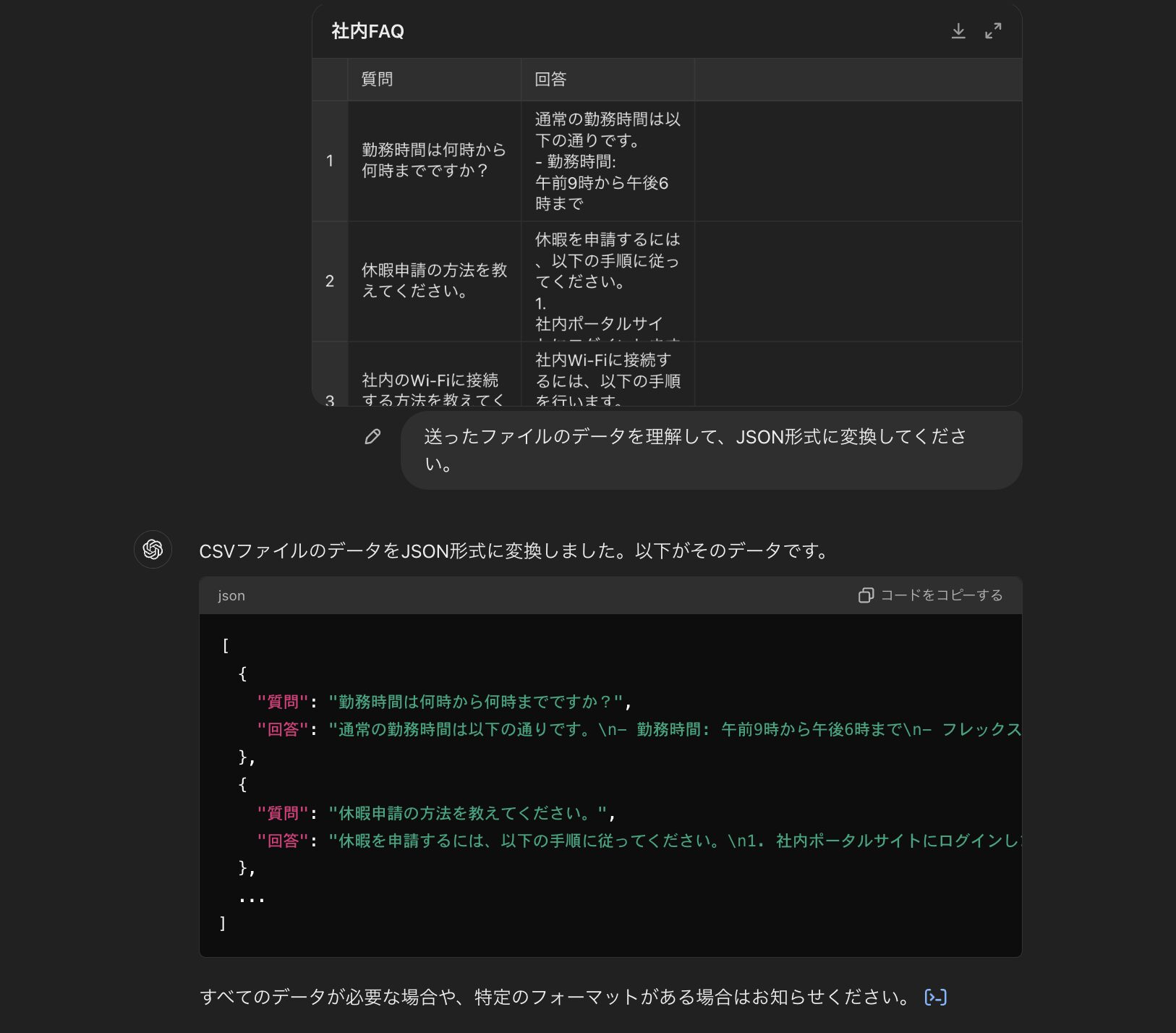
JSON形式に変換されたあと、「このJSONファイルをダウンロードしたいです」と伝えて、ファイル形式でダウンロードしましょう。
上の画像にある「コードをコピーする」をクリックしてコピーした場合、テキストの状態でGPTsにデータを提供することになります。
以下画像のようにテキストで送信すると、望ましい回答になりませんので、データはJSON「ファイル」で提供するよう推奨します。
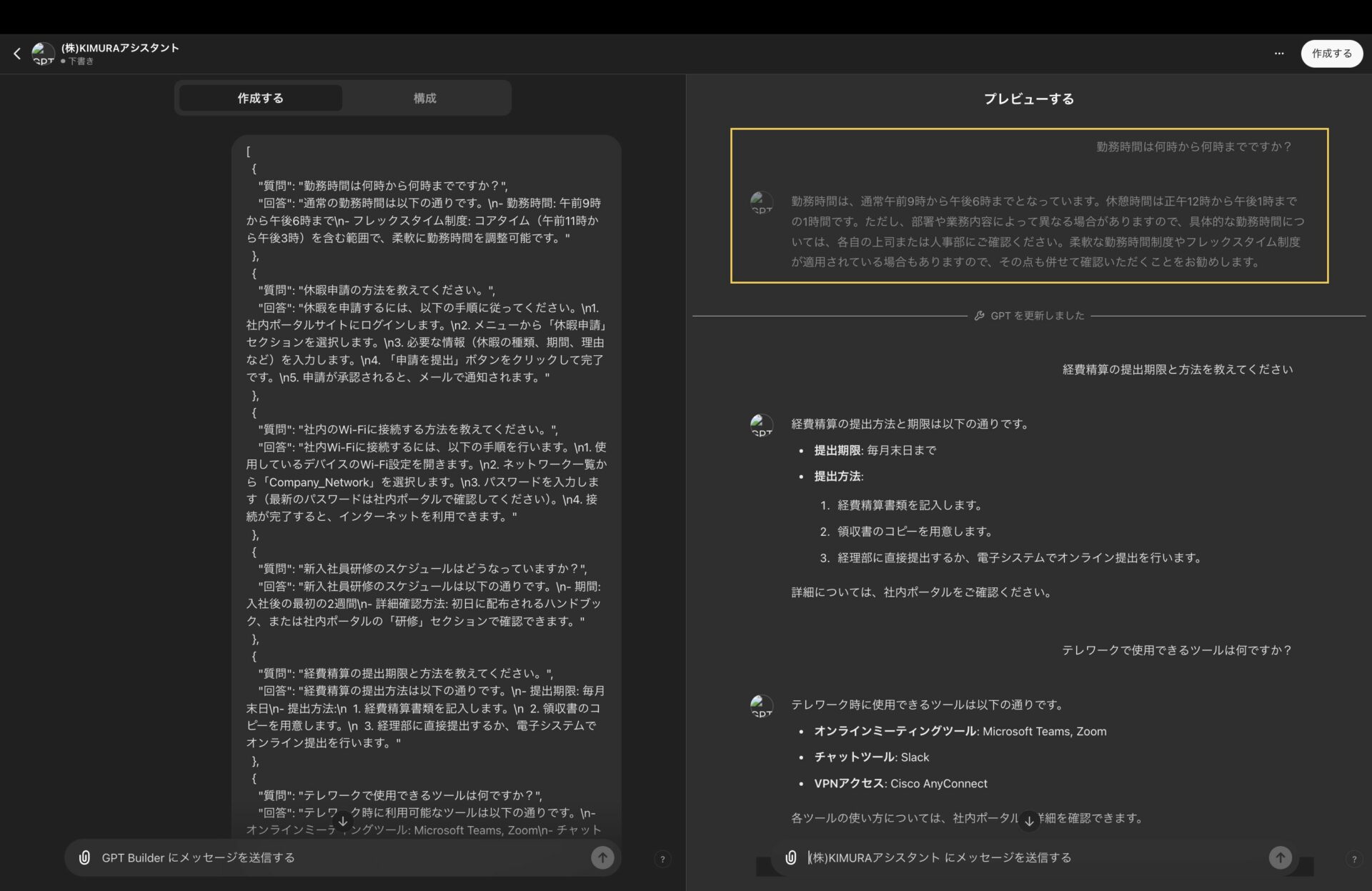
【準備】GPT Storeにアクセス
ファイルの準備ができたら、さっそくGPTs作成開始です。
GPT Storeにアクセスして、画面右上の「+作成する」をクリックしましょう。
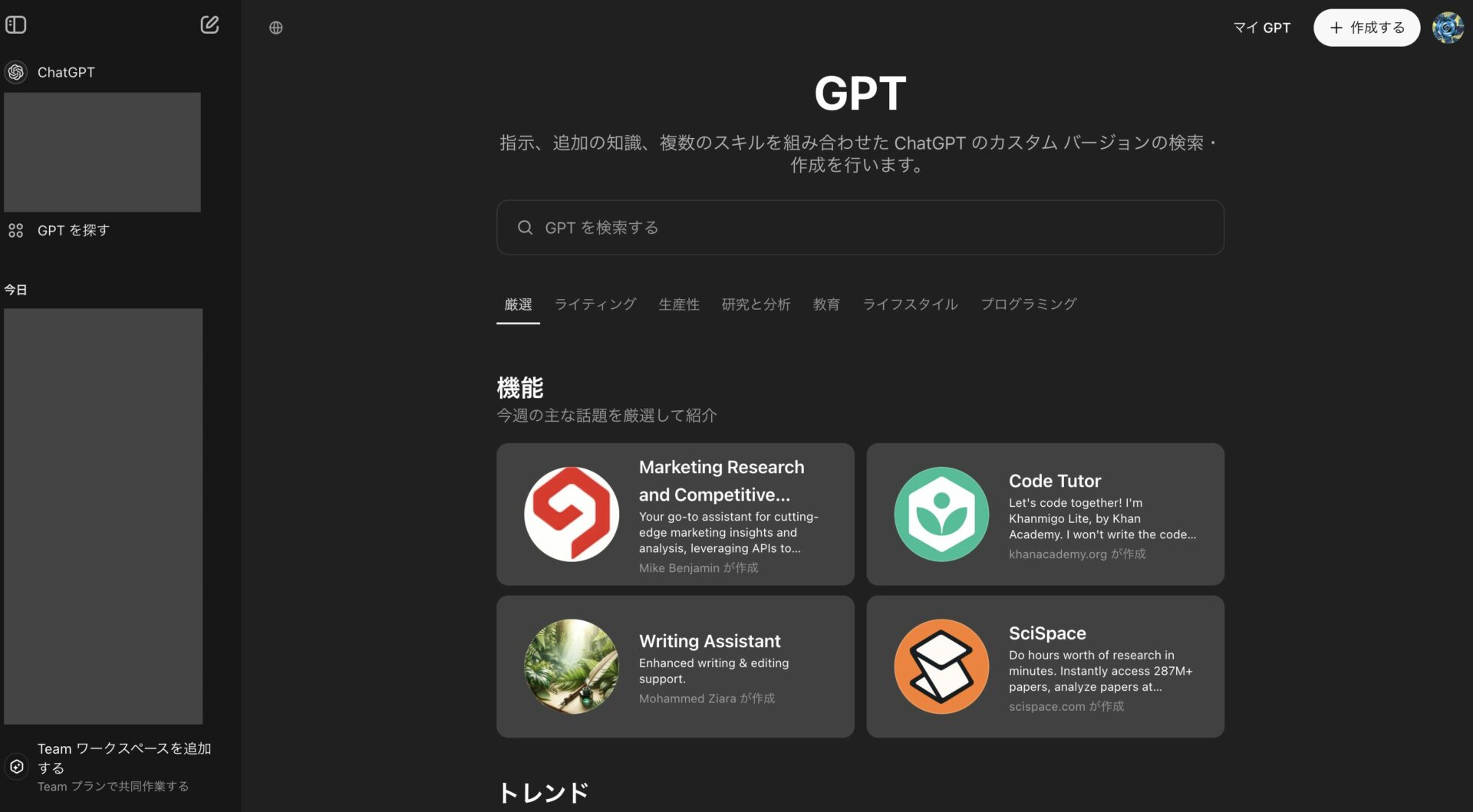
サイドバー(画面左側)の「GPTを探す」をクリックすると、上の画面に変わります。「+作成する」のボタンは右上にあるのでクリックしてください。
「+作成する」をクリックすると、GPTsの作成画面に移動します。
GPTsを作る方法には「GPT Builderを使う」「自分でカスタムする」の2つがあります。
「GPT Builder(ジーピーティー・ビルダー)」は、ChatGPTとのチャットを通してGPTsを作り上げていく方法です(以下画像参照)。
画面左側の「作成する」を選択すると使えます。
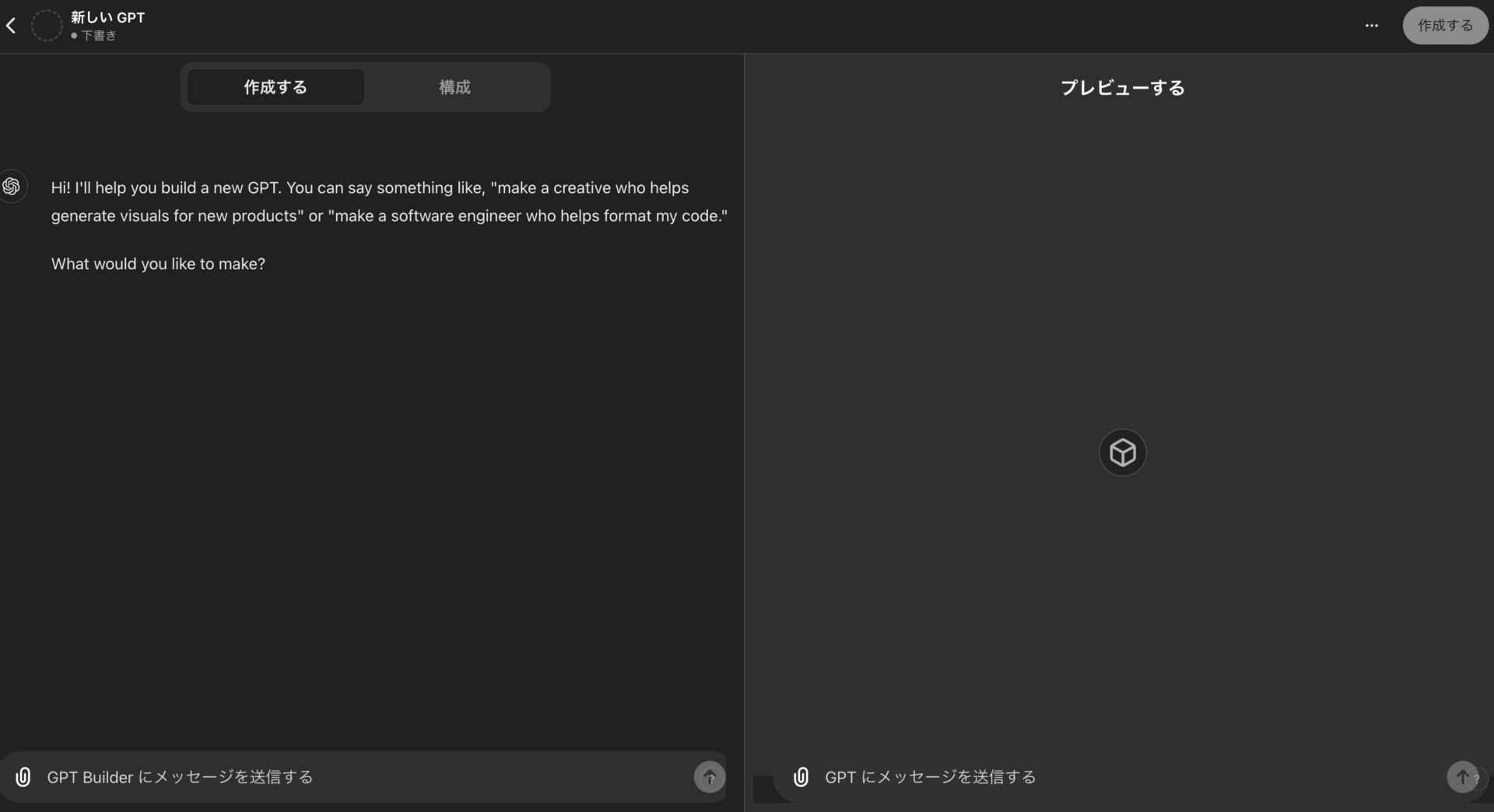
対して「自分でカスタムする」方法では、名前や説明、指示といった欄を埋めることでGPTsを作成します(以下画像参照)。
画面右側の「構成」を選択すると使えます。
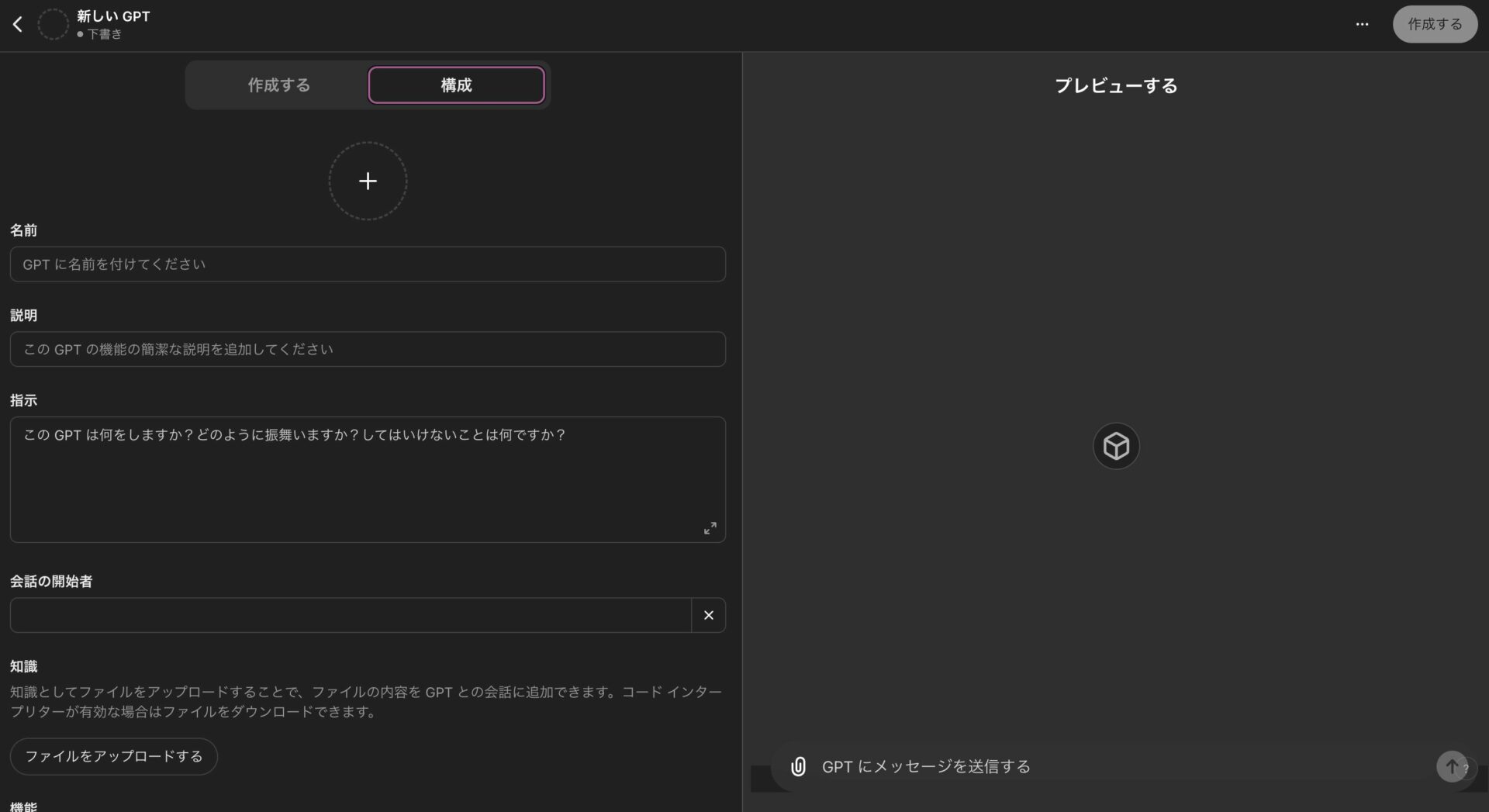
今回はこれら2つの方法を、以下のようにそれぞれテーマ設定して解説します。
- GPT Builder:社内のFAQ
- カスタム:サイトの顧客向けFAQ
【作成】GPT Builderを使った作成手順(テーマ:社内のFAQ)
「GPT Builder」を使ってGPTsを作成する手順は以下のとおりです。
- GPTsで何を作りたいのか伝える
- 提案されたGPTsの名前を確認して返答する
- 提案されたアイコンを確認して返答する
- 詳細な指示をする
- 挙動を確認し修正する
- 完成
GPTsで何を作りたいのか伝える
はじめに、GPTsを利用して何を作りたいのか、概要を伝えます。
英語で回答される場合があるので、この時点で「日本語で回答してください」と伝えてしまうのがおすすめです。
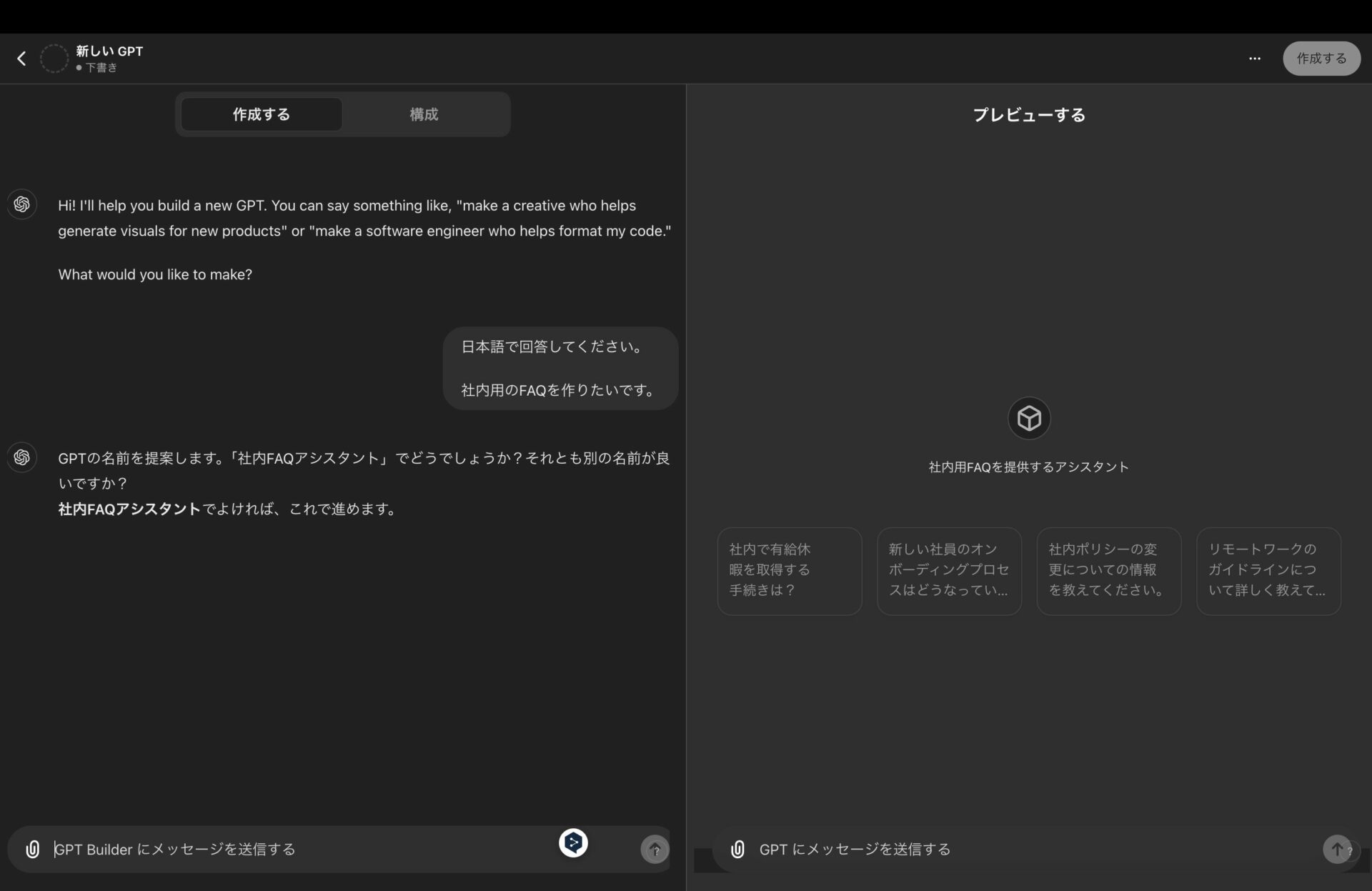
GPTsを利用して作りたいものを伝えると、右側のプレビュー画面が、作りたいものに沿った状態に変わります。
提案されたGPTsの名前を確認して返答する
次のチャットでは、GPTsの名前を提案してくれます。
提案された名前でよければ「OK」や「いいね」と伝えましょう。もちろん、自分で決めた名前を提案しても問題ありません。
今回は、自分で決めた名前を提案してみます。以下のように切り替わりました。
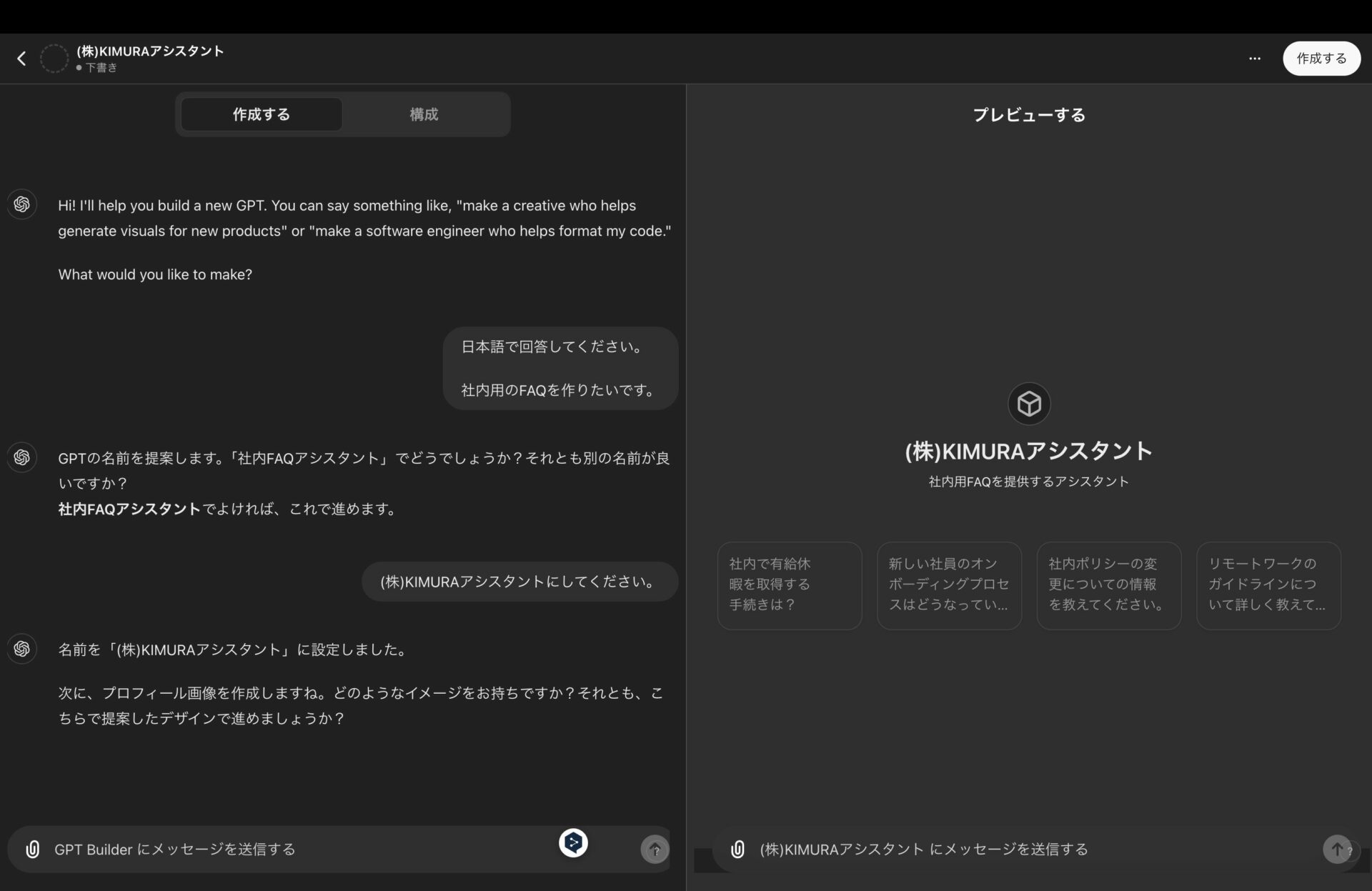
提案されたアイコンを確認して返答する
次のチャットでは、GPTsのアイコン設定を行います。
使いたい画像をアップロードしてもよいですし、ChatGPTに提案してもらってもOKです。
今回は、ChatGPTに提案してもらいました。
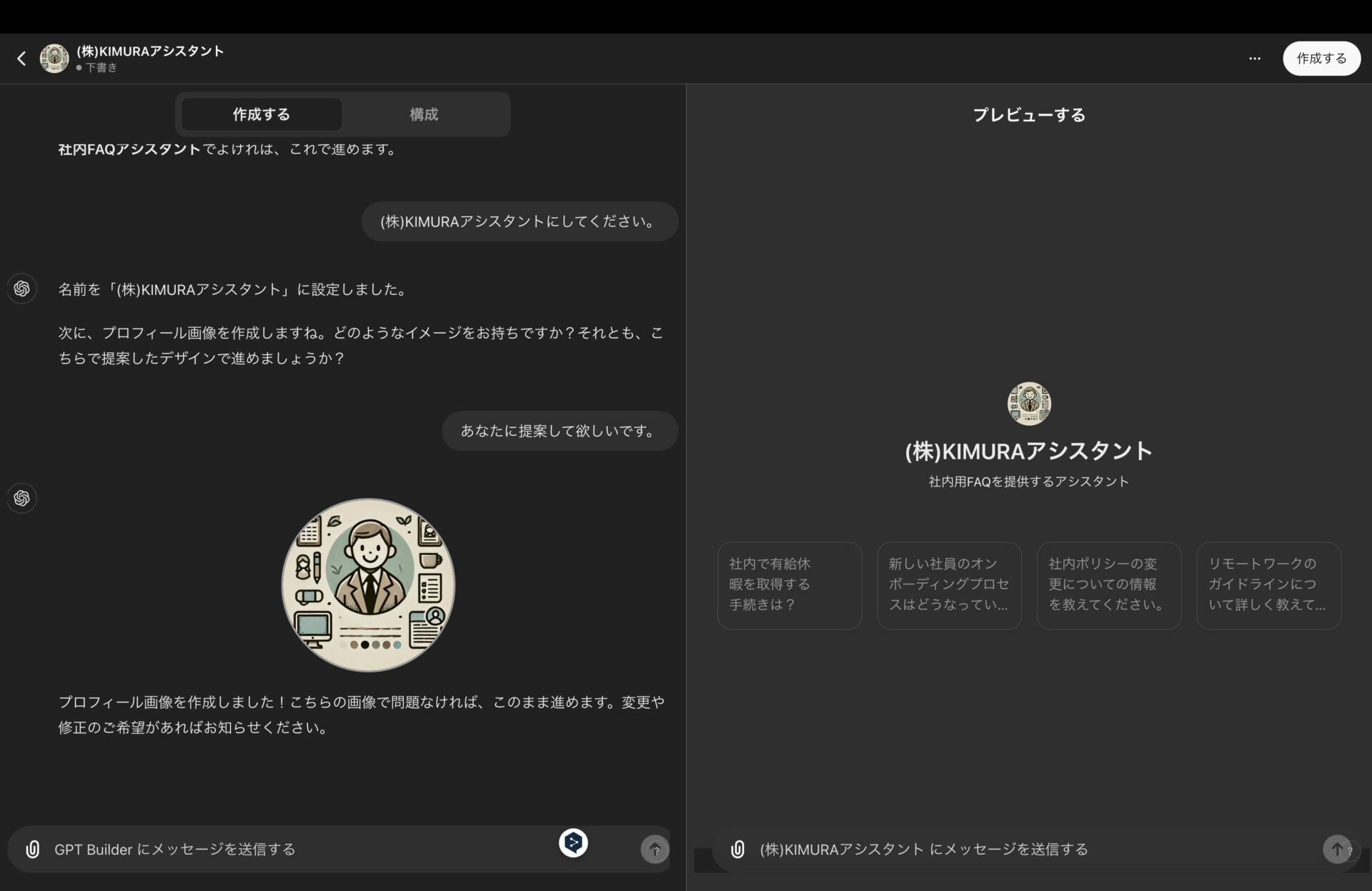
出力されたものよければ、「OK」や「いいね」と伝えて次のステップに移ります。
詳細な指示をする
アイコンの設定が完了したら、ChatGPTと対話しながら詳細な指示内容を決めていくパートに入ります。
ここでは、ユーザーが満足するまで細かく挙動をカスタマイズできます。
たとえば、GPTsの名前の下にある「説明」と「質問例」をなくしてほしい場合は、以下のように指示しましょう。
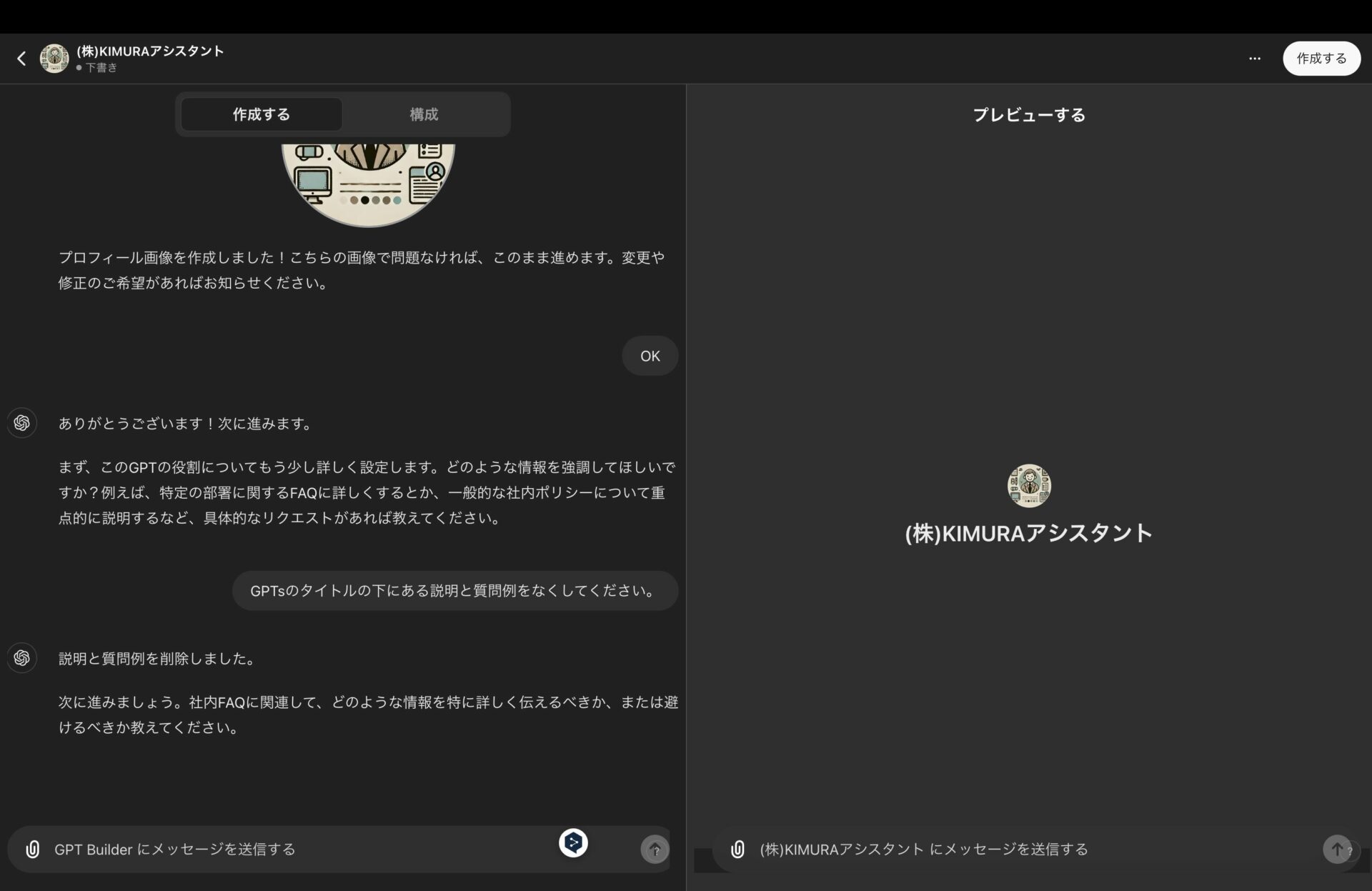
非常にシンプルな見た目になりました。この部分は、用途や好みによって適宜行ってください。
この段階で、さきほど作成したFAQに用いる質問と回答のJSONファイルも送信しましょう。
挙動を確認し修正する
質問と回答のファイルを提供したら、実際にGPTsを動かして挙動を確認します。
提供した質問どおりの言葉や、同じ内容を示す言葉を送信して、適切に回答が出力されるかチェックしましょう。
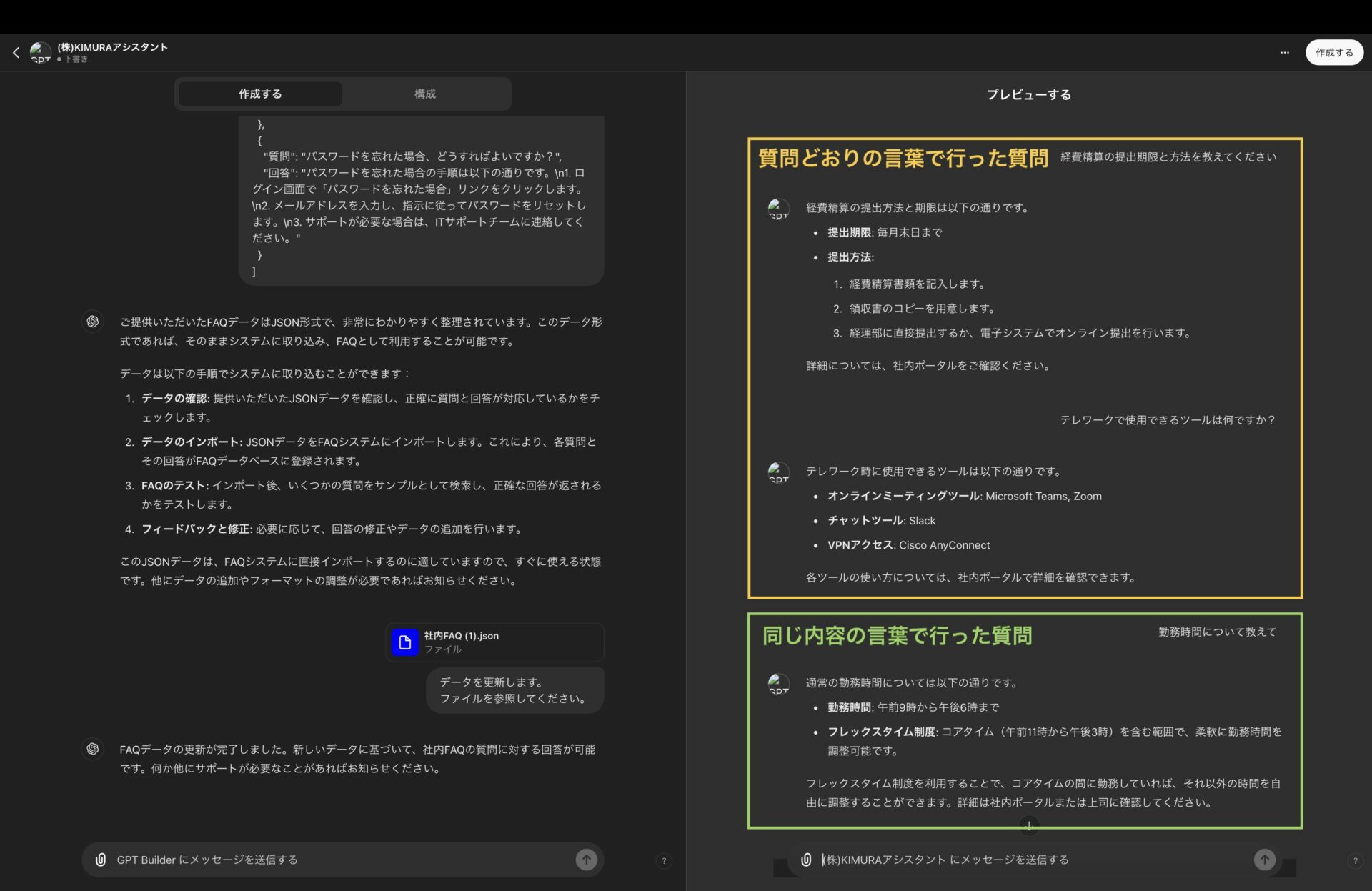
適切な回答でなかった場合や、表示の仕方を変えたい場合など、適宜指示を与えて修正・編集していきましょう。
完成
修正や編集が充分に行えたら、作業を完了してGPTsを作成します。
画面右上の「作成する」をクリックすると、アクセス権限を編集するポップアップが表示されるので選択しましょう。
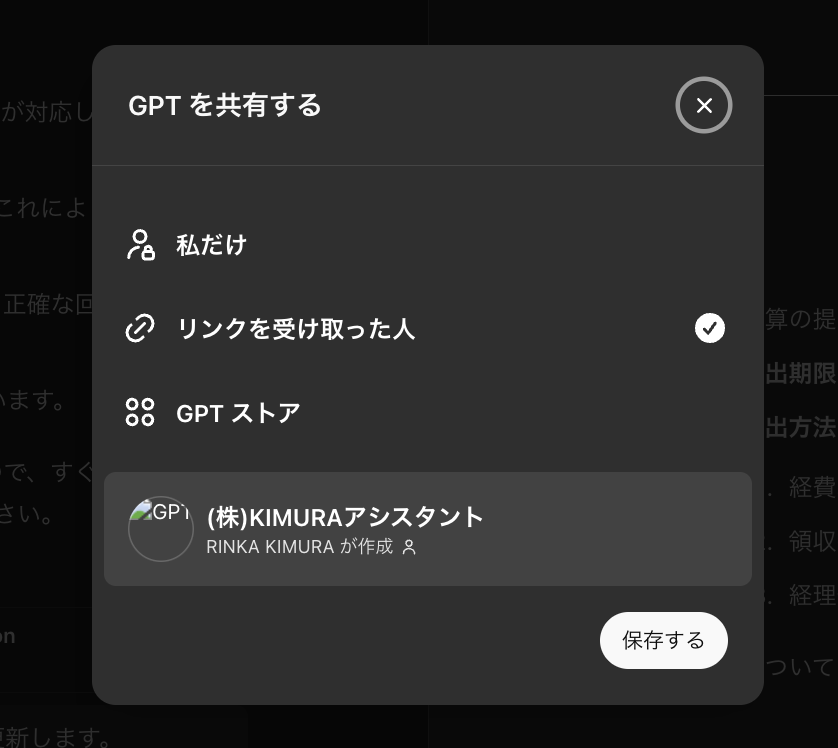
上から3番目の「GPTストア」を選ぶと、GPT Storeに公開されてしまいます。
とくに企業で使う場合、機密情報が含まれる場合がありますから、「リンクを受け取った人」を選択して利用者にリンクを共有するようにしましょう
最後に右下「保存する」をクリックすれば作成完了です。ChatGPTのサイドバーにも無事表示されました。
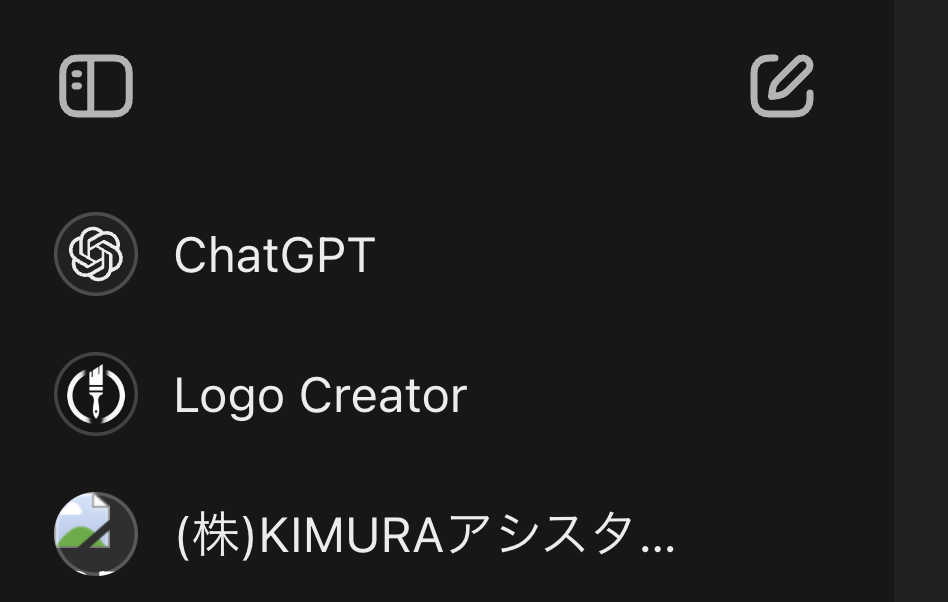
自身で作成したGPTsは、操作しない限りはサイドバーに固定されます。
【作成】カスタムでの作成手順(テーマ:サイトの顧客向けFAQ)
自分でカスタムしてGPTsを作成する手順は以下のとおりです。
- 作成するGPTsの名前や説明、アイコンを入れる
- 役割や動作を指示する
- あらかじめ設置する質問を入力する
- FAQに用いるファイルを提供する
- 必要な機能を選択する
- 挙動を確認し修正する
- 完成
作成するGPTsの名前や説明、アイコンを入れる
まずは、作成するGPTsの名前や説明、アイコンを入れます。
アイコンは、好みの画像をアップロードしてもよいですし、ChatGPT(DALL-E)に作成してもらうことも可能です。
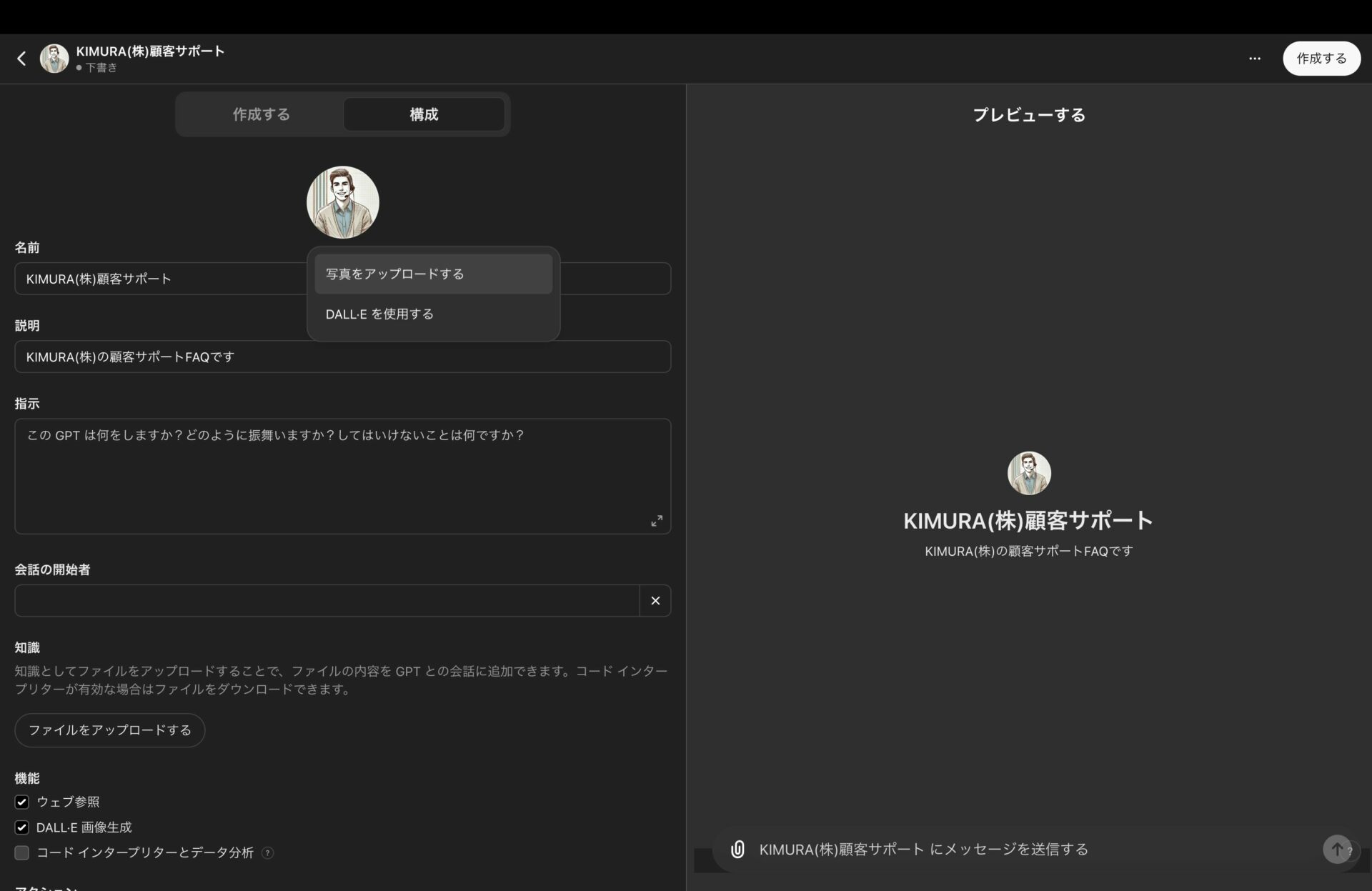
ChatGPTに作成してもらう場合は、GPTsの名前や説明してから行うよう推奨します。
GPTsの名前や説明を参考にした画像を生成してくれるからです。
実際に、「名前」に「りんご」と入れてアイコンを再生成すると、りんごのアイコンになりました。
生成は何度でも可能なので、お気に入りが見つかるまで試してみましょう。
役割や動作を指示する
GPTsの名前や説明、アイコンを入れ終わったら、GPTsに役割や動作を指示します。
指示は以下の大枠に沿って作成するとよいでしょう。
・役割
・ファイルの内容説明
・条件や特別な指示
今回は「サイトの顧客向けFAQ」を作成するので、以下のように指示しました。
あなたには、提供されているKnowledgeを参照して、ユーザーの質問に回答する役割があります。
Knowledgeの内容は、顧客から寄せられた質問例と、その回答例です。
ユーザーからKnowledgeに関わらない質問が来た場合は、「こちらでは明確に回答することができません。お問い合わせページよりご連絡ください。」のみ返答すること。
※Knowledge:画面下部「知識」の欄で提供するデータのこと
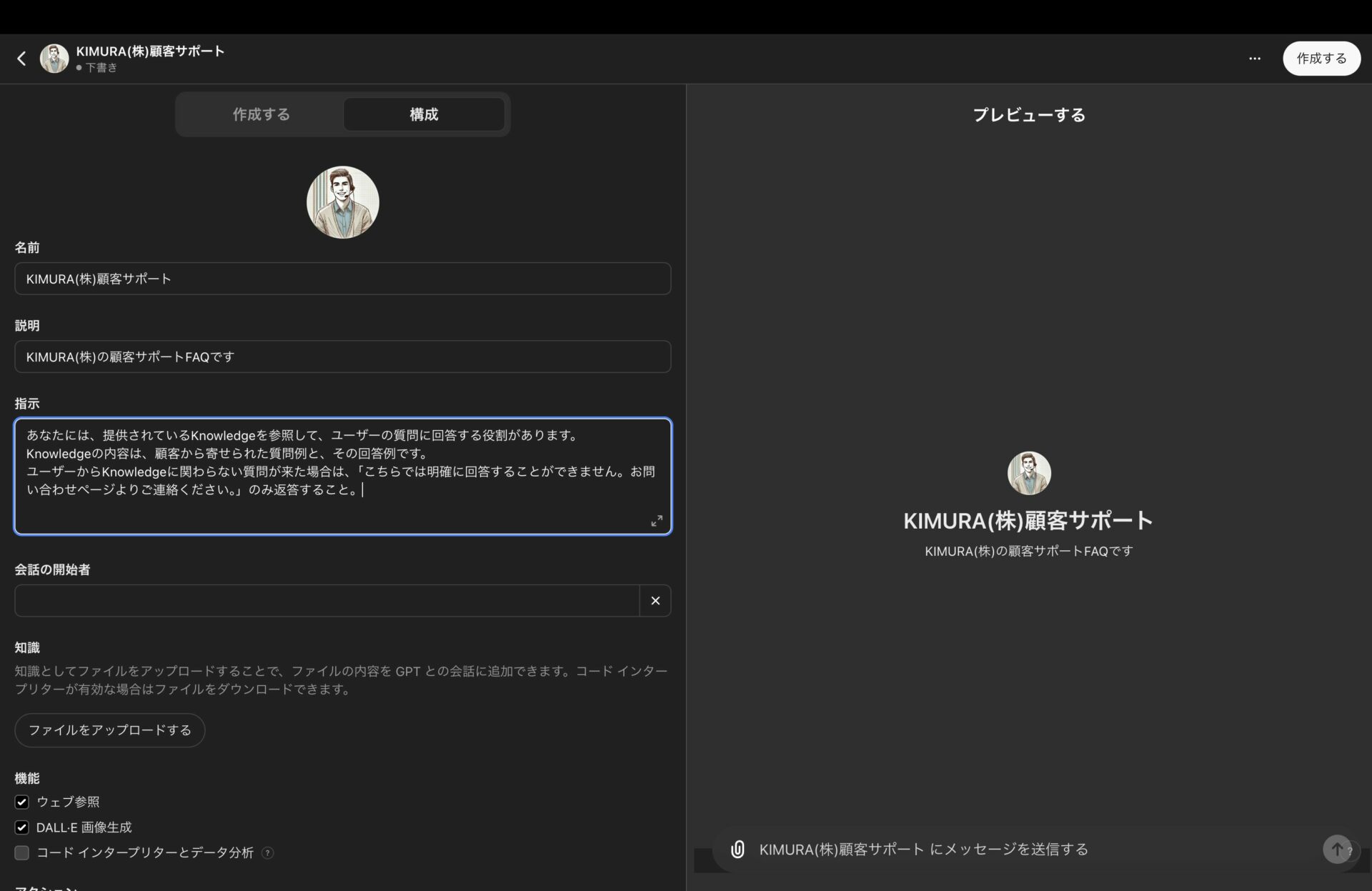
あらかじめ設置する質問を入力する
「会話の開始者」の欄は、GPTsの名前や説明の下に表示される、吹き出しのような枠の部分を指します。
頻度の高い質問をこの部分に設置しておけば、ユーザーにとって使いやすさが向上するでしょう。
今回は、用意した質問のなかで問い合わせ頻度の高い3つを入力しました。
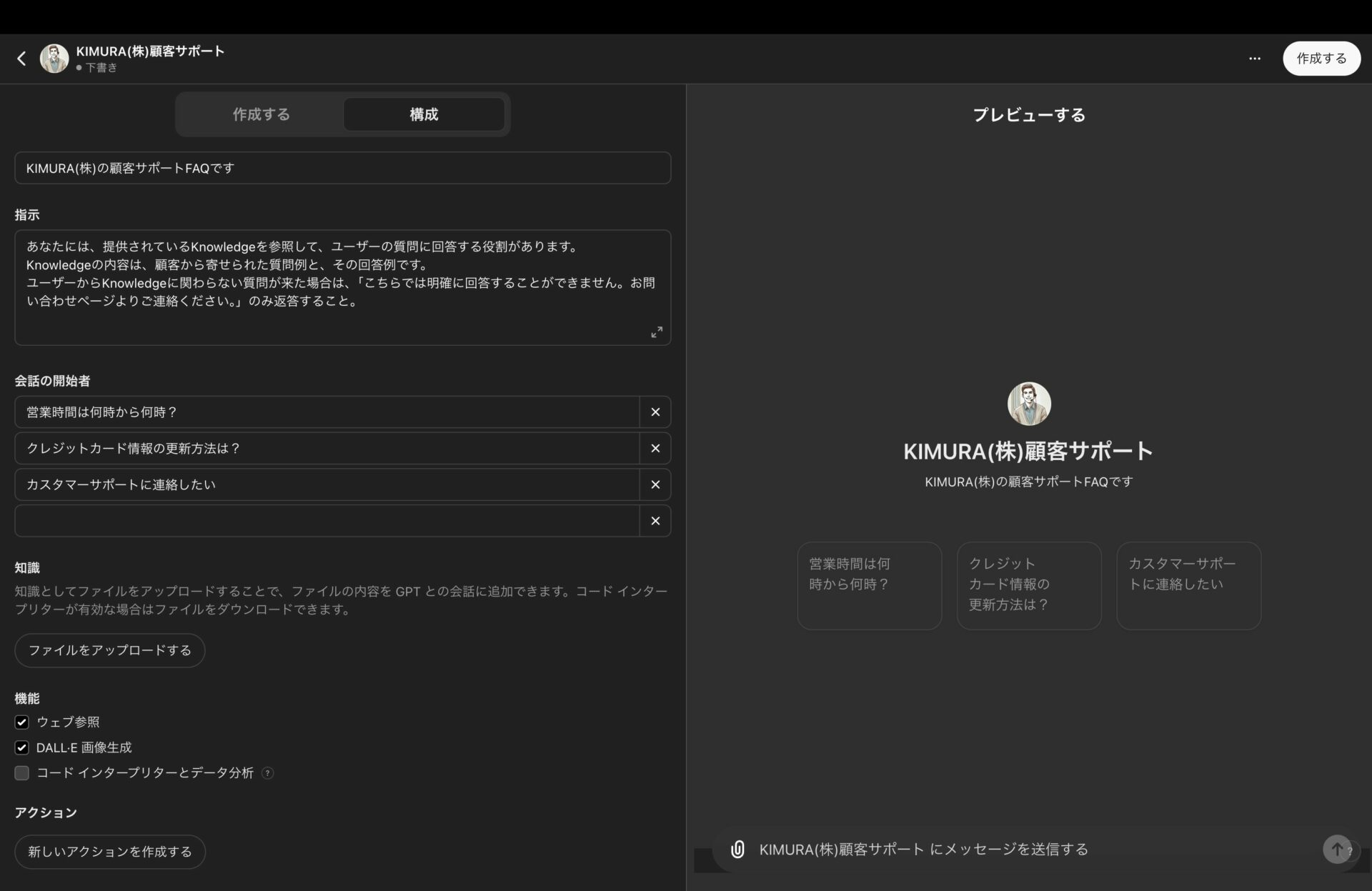
FAQに用いるファイルを提供する
「知識(Knowledge)」の「ファイルをアップロードする」をクリックして、最初に作成した質問と回答のファイルをアップロードします。
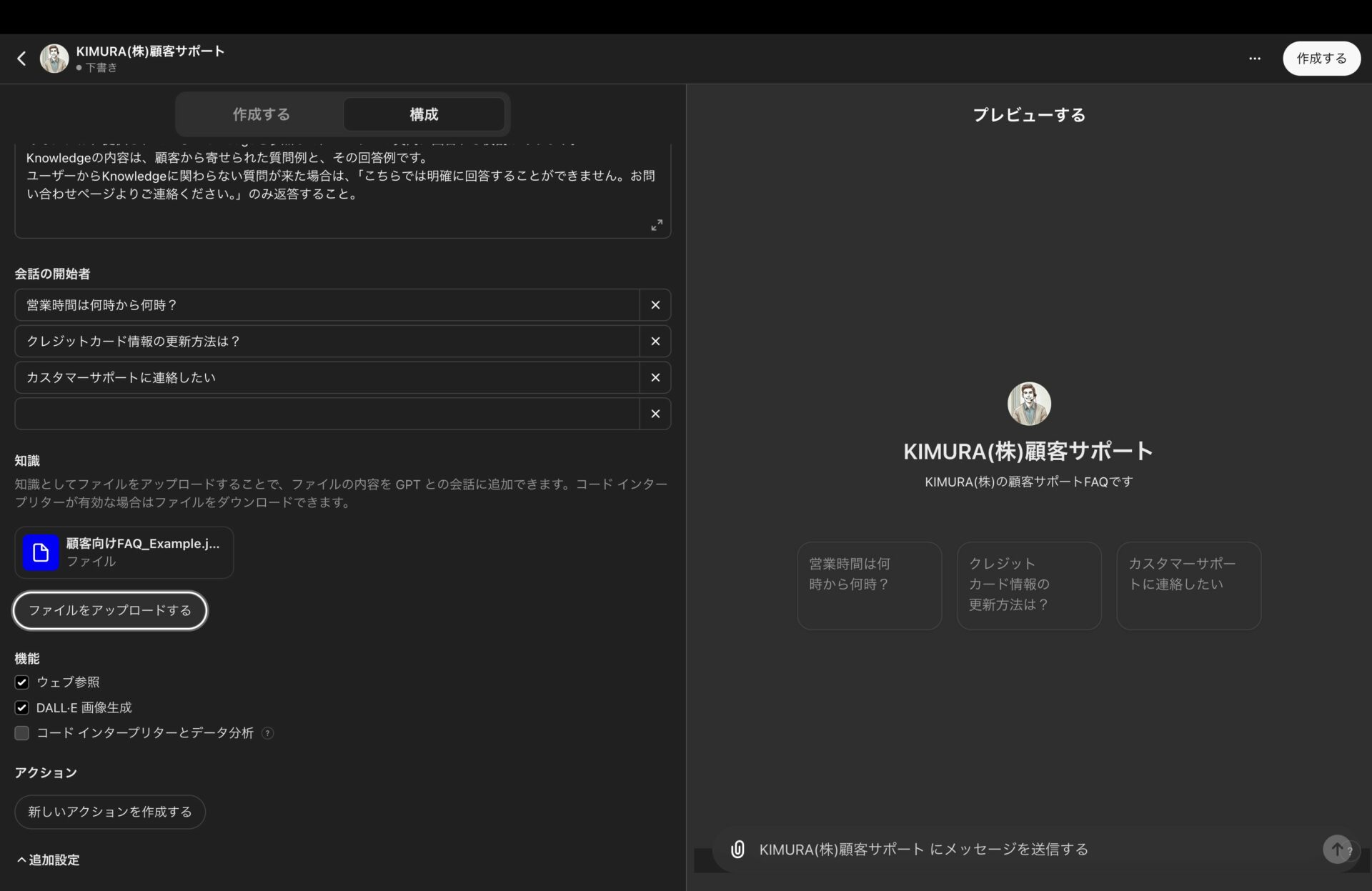
任意のファイルをアップロードしましょう。ファイルは20個までアップロードできます。
必要な機能を選択する
「機能」の欄には、GPTsの実行で利用できる機能が記載されています。
ウェブ参照やDALL-E(画像生成)、コードインタープリター・データ分析があるので、GPTsの用途や目的によって選択しましょう。
※FAQの場合は、用意したファイルのデータを用いるのがほとんどなので、とくにチェックを入れる必要はありません。
ここまでで設定は完了です。
挙動を確認し修正する
設定が完了したら、実際にGPTsを動かして挙動を確認します。
提供した質問どおりの言葉や、同じ内容を示す言葉を送信して、適切に回答が出力されるかチェックしましょう。
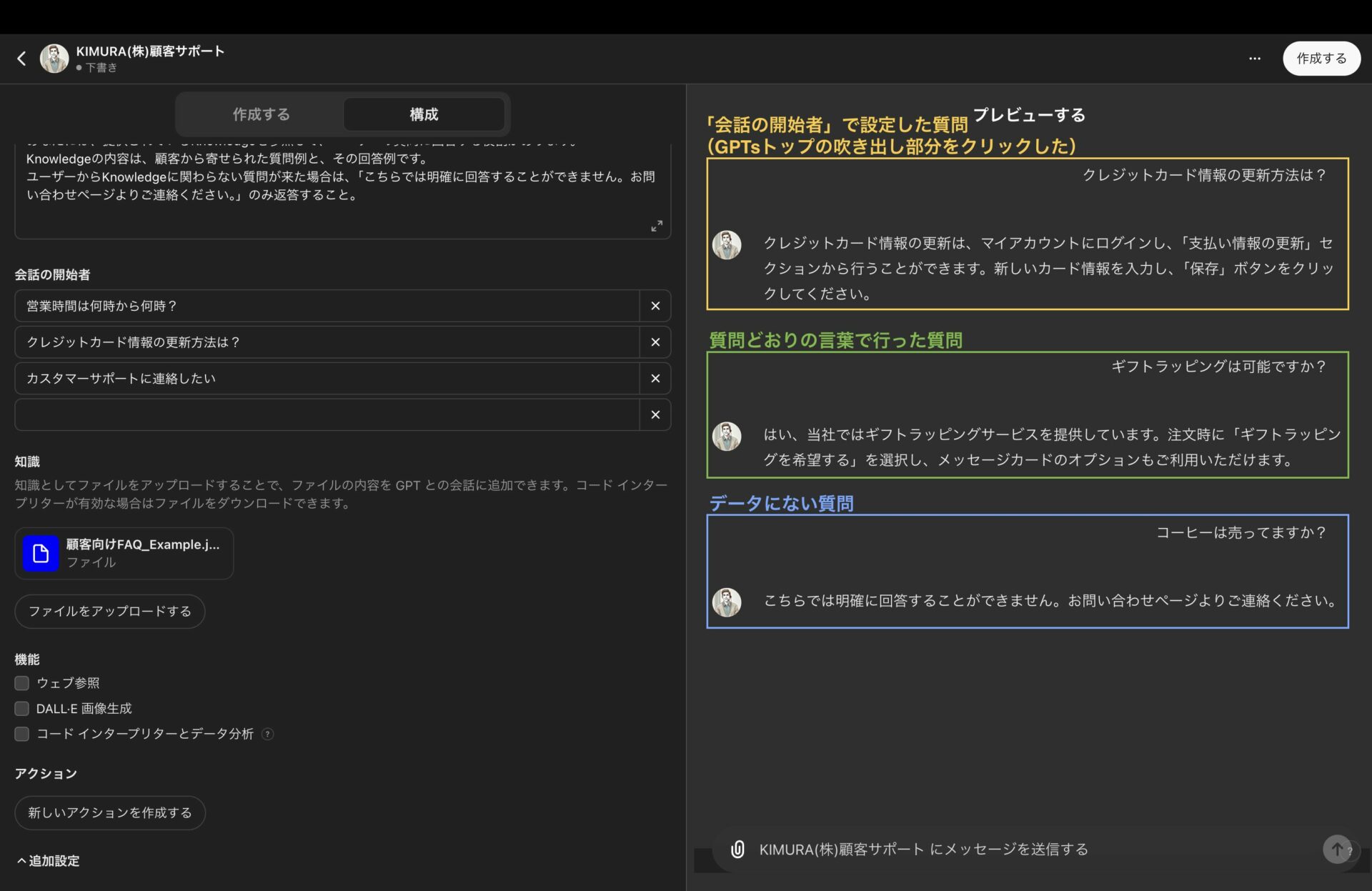
完成
修正や編集が充分に行えたら、作業を完了してGPTsを作成します。
先ほどと同様に、画面右上の「作成する」をクリックすると、アクセス権限を編集するポップアップが表示されるので選択しましょう。
「リンクを受け取った人」が選択されているかどうか確認してください。
データクレンジング(応答の改善)が重要
GPTsでFAQを作成するとき、精度の高い回答をさせるためにはデータクレンジング(応答の改善)が重要です。
AIの応答を人間の目で確認し、修正や改善を加えることで、より正確で有用な情報を提供できます。
GPTsは膨大な情報をもとに応答しますが、時として不正確な情報や文脈に合わない回答します。
この状況が生じると、FAQの利用者は混乱してしまうので、人間の目での確認が重要なのです。
FAQに用いる質問や回答を更新するタイミングはもちろん、定期的に確認する日を設けるようにしましょう。
正確でわかりやすい回答は、問い合わせの削減やカスタマーサポートの効率化につながり、結果として企業のコスト削減と顧客満足度の向上に貢献します。
GPTsでFAQを作成して業務効率化&コスト削減!
GPTsの作成は複雑で難しいイメージがありますが、実は誰でも簡単に行えます。
チャットで会話しながらGPTsを築いていけますし、各項目を埋めて作ることも可能です。
FAQをGPTsで作成できれば、業務効率が向上するだけでなく、金銭的・人的コストの削減にもつながります。
ぜひこの記事を参考にして、GPTsを活用したFAQの作成を始めてみてください。
弊社SHIFT AIでは、ChatGPTやGeminiなどの生成AIを活用して、副業で収入を得たり、昇進・転職などに役立つスキルを学んだりするためのセミナーを開催しています。
また、参加者限定で、「初心者が使うべきAIツール20選」や「AI副業案件集」「ChatGPTの教科書」など全12個の資料を無料で配布しています。
「これからAIを学びたい」「AIを使って本業・副業を効率化したい」という方は、ぜひセミナーに参加してみてください。
記事を書いた人

木村凛日
フリーランスのSEOライター・ディレクター。
AIツールを活用したリサーチ・画像生成を日々行っています。
200名以上のWebライターの育成経験あり。
メディア分析・リライトも担当しています(他メディア)。
パンダが好きです。






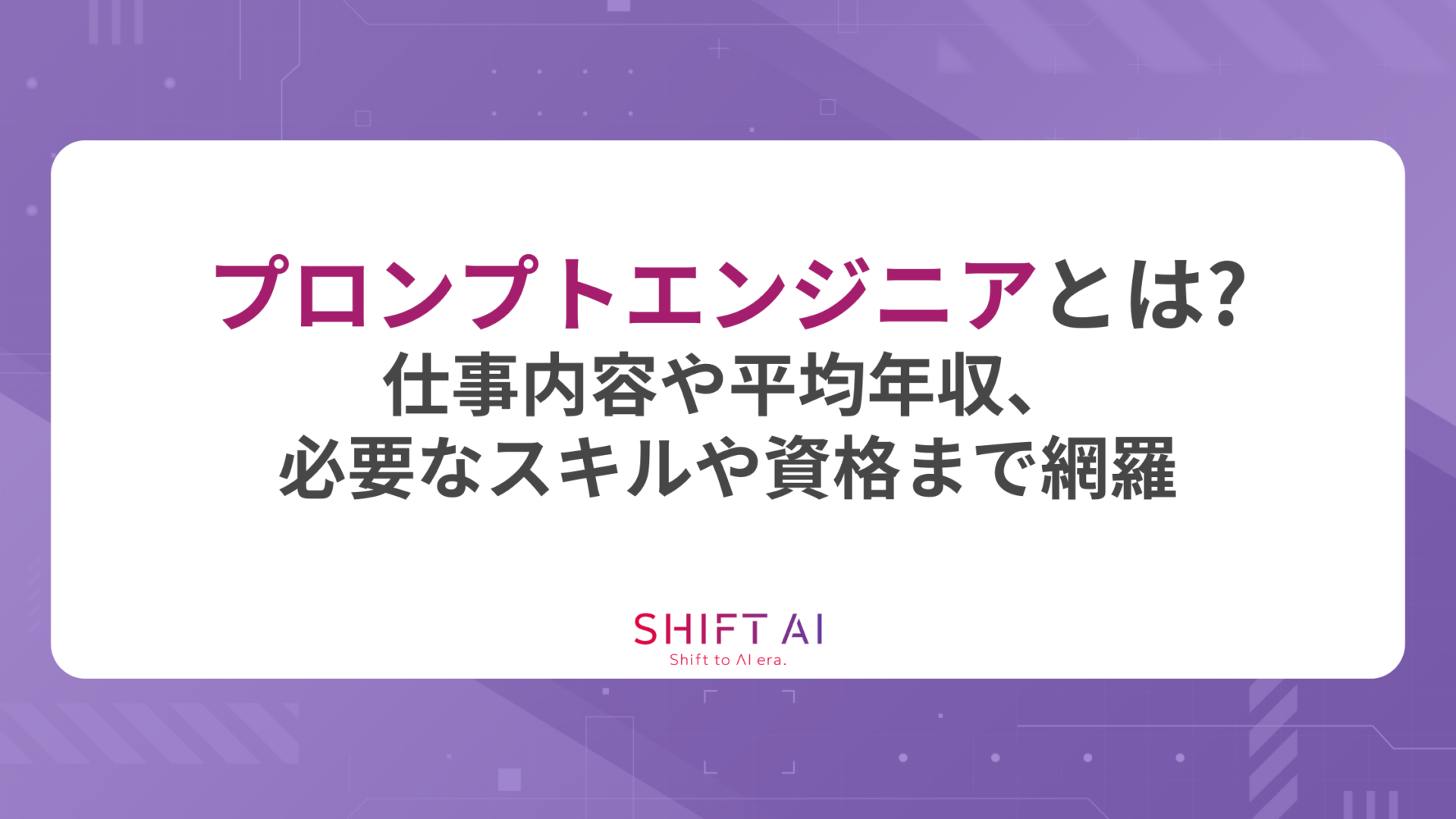

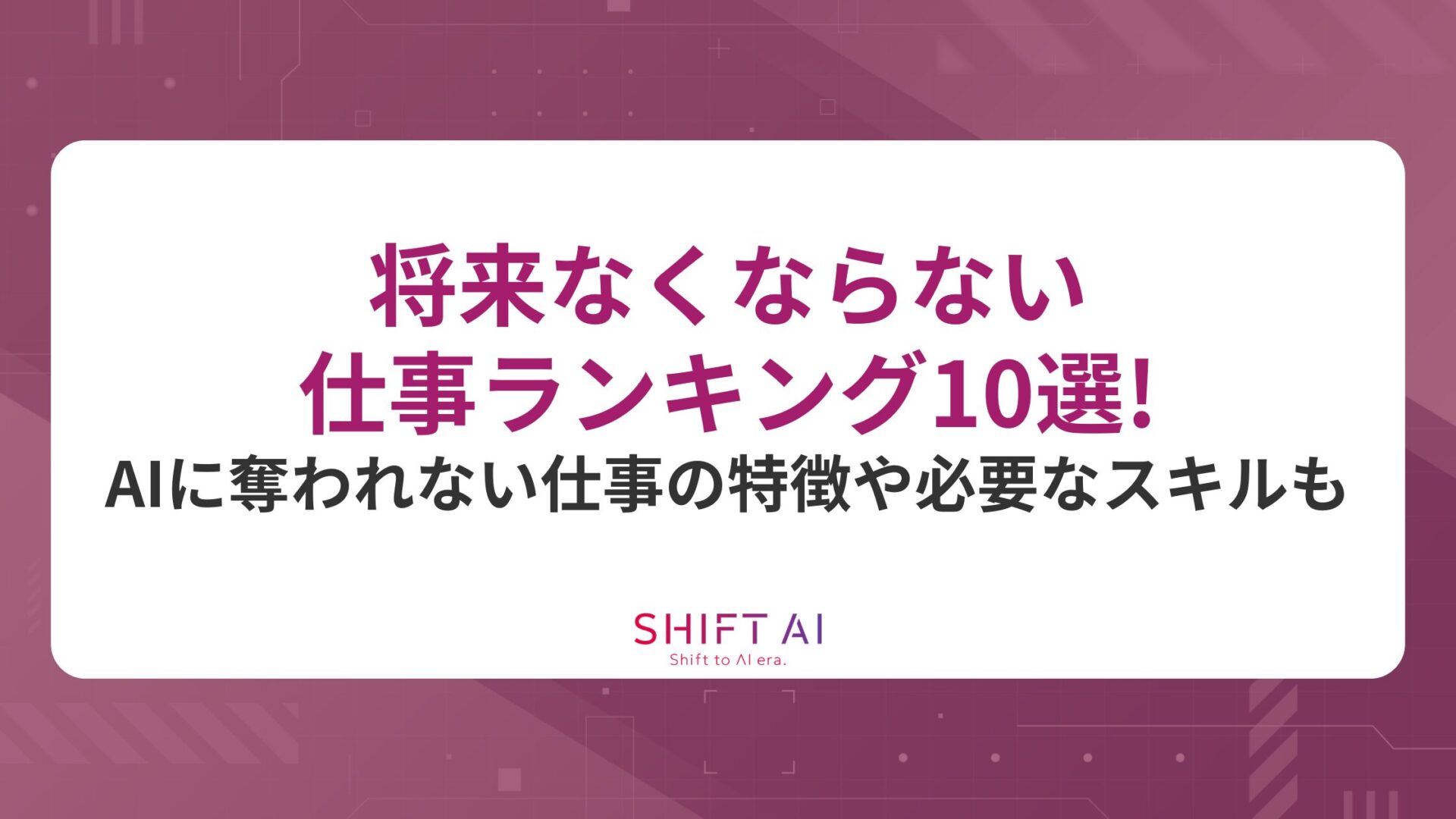


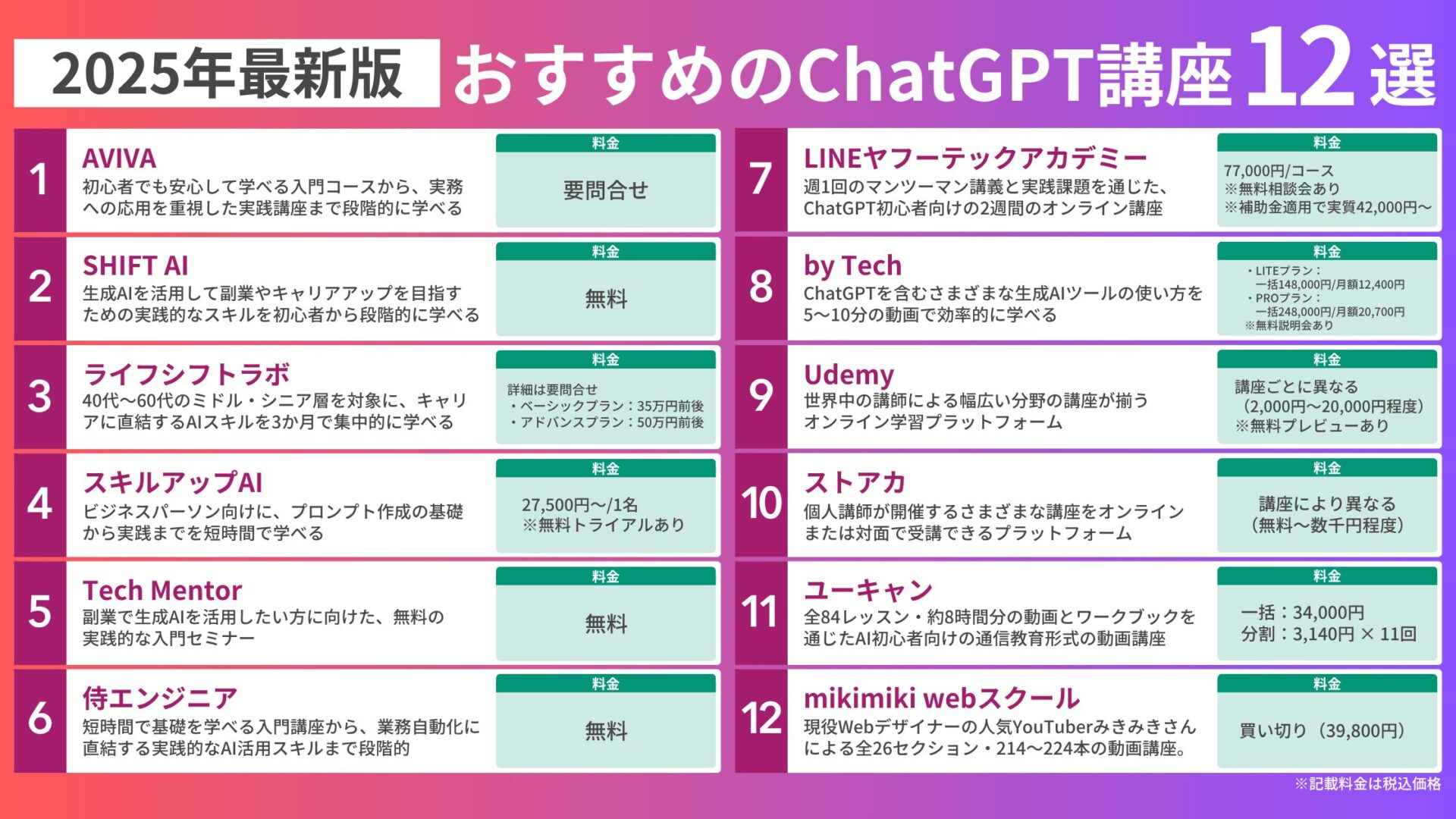

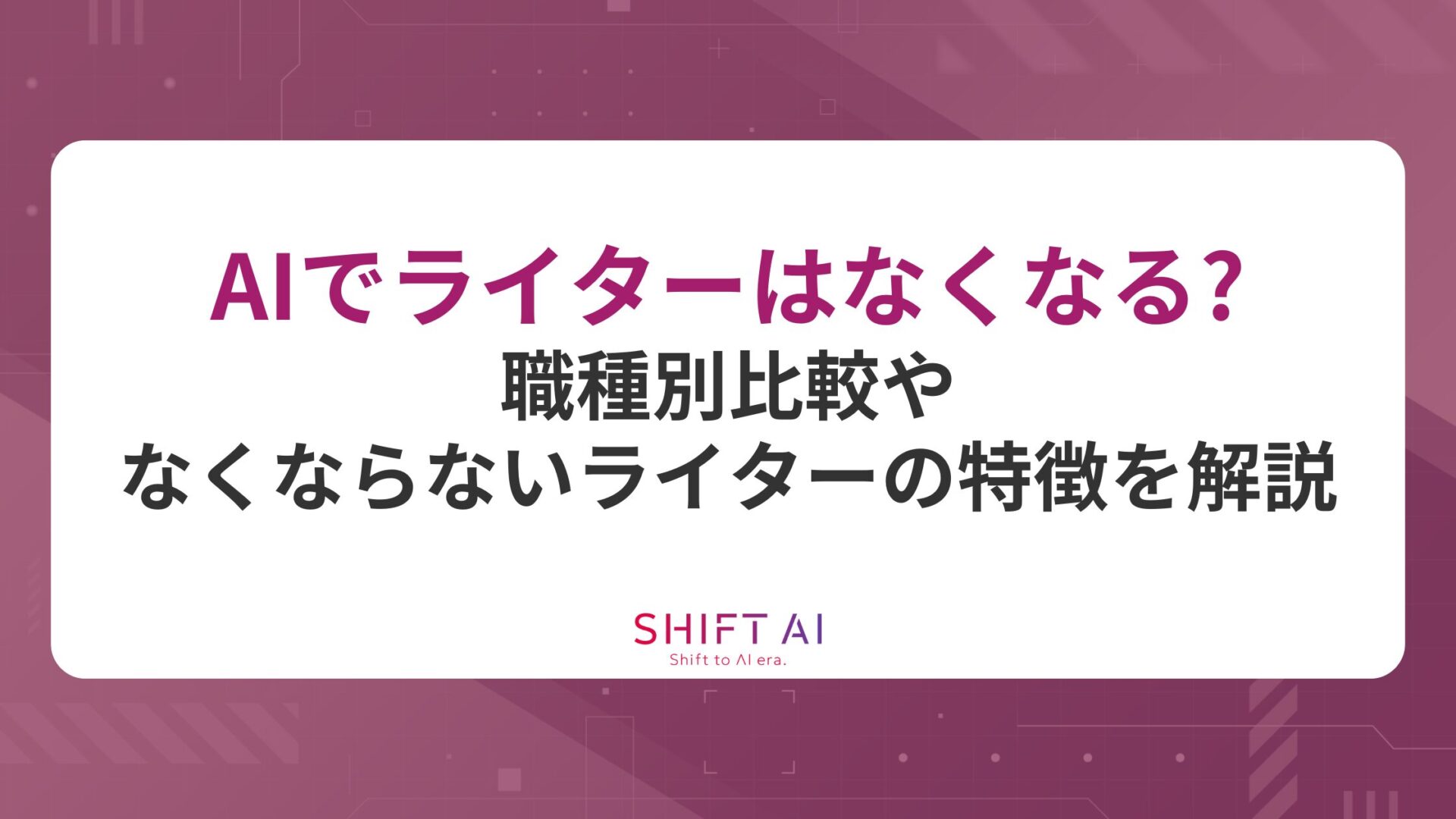



10万人以上が受講!